Ontgrendel eenvoud en veelzijdigheid met ONLYOFFICE PDF Editor
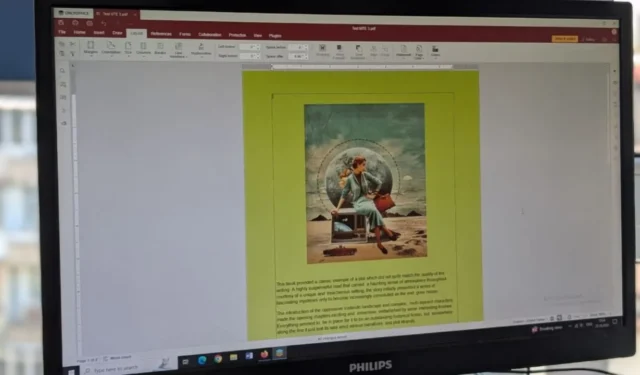
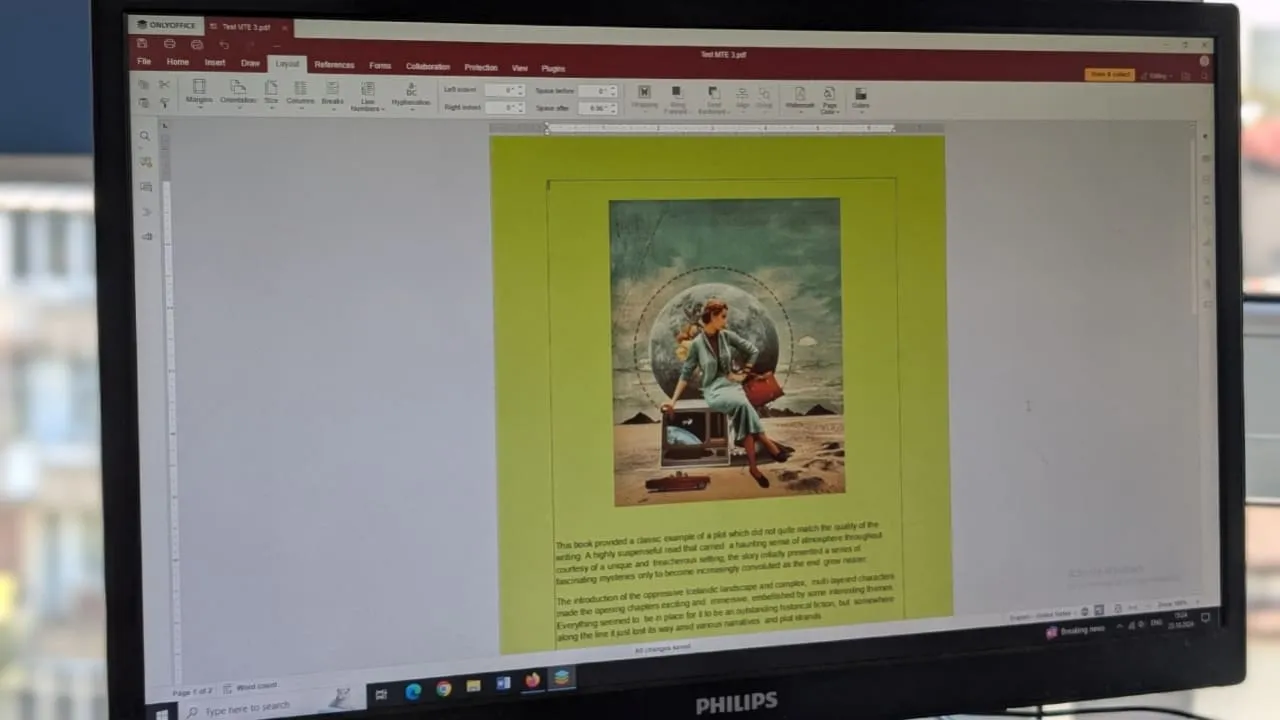
Bij het overwegen van PDF-bewerkingssoftware denken de meeste mensen aan high-end programma’s zoals Adobe Acrobat, die dure abonnementen kunnen vereisen voor volledige toegang. Gelukkig verschijnen er gratis opties zoals ONLYOFFICE PDF Editor, die robuuste en gebruiksvriendelijke tools bieden voor naadloze PDF-wijzigingen. Deze uitgebreide review onderzoekt de functies en meet de effectiviteit ervan als budgetvriendelijke tool voor PDF-beheer.
Dit artikel wordt gesponsord door ONLYOFFICE. De gepresenteerde perspectieven en analyses zijn echter uitsluitend die van de auteur, die zelfs in gesponsorde inhoud redactionele autonomie behoudt.
Overzicht van ONLYOFFICE PDF Editor
ONLYOFFICE is een open-source office suite die zowel online als offline als desktop app gebruikt kan worden, wat het een solide alternatief maakt voor propriëtaire software, met name omdat het gratis is. Boordevol diverse functies die zijn afgestemd op verschillende productiviteitsbehoeften, onderscheidt het zich op de markt.
Deze review richt zich op de ONLYOFFICE PDF Editor . Het is echter belangrijk om op te merken dat ONLYOFFICE ook DocSpace voor Zoom bevat, samen met krachtige tools voor tekstverwerking, spreadsheets en presentaties, en effectief dient als een allesomvattend alternatief voor Word, Excel en PowerPoint.
ONLYOFFICE fungeert als een samenwerkingshub waarmee gebruikers documenten veilig kunnen delen via persoonlijke servers of het cloudplatform.
Mogelijkheden van ONLYOFFICE PDF Editor
Als boekenliefhebber streef ik ernaar om consequent te lezen wanneer dat mogelijk is. Hoewel ik geniet van fysieke boeken, lees ik vaak op mijn laptop of tablet, afhankelijk van mijn locatie. Met ONLYOFFICE PDF Editor kan ik snel boeken in PDF-formaat openen en lezen op mijn Windows-systeem. Er is een mobiele app beschikbaar, maar met beperkingen die kenmerkend zijn voor mobiele versies.
Ik heb echter problemen ondervonden bij het openen van specifieke PDF-bestanden met ONLYOFFICE PDF Editor. Dat verbaasde mij, aangezien andere PDF-weergaveprogramma’s de bestanden wel zonder problemen konden weergeven.
Positief is dat ik de intuïtieve interface van de PDF Editor waardeer, die lijkt op het lintontwerp van Microsoft, waardoor navigatie soepel en gemakkelijk verloopt. Over het algemeen overtreft het andere open-sourceopties zoals LibreOffice.
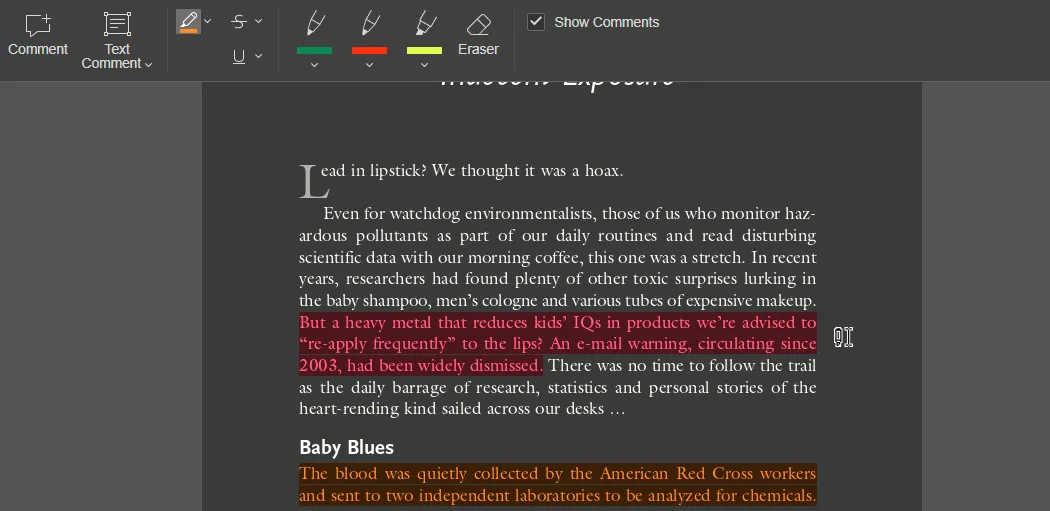
De desktop-app excelleert in PDF-weergave, met een prettige donkere modus en thema-opties. Bovendien vergemakkelijken de annotatietools in de sectie Opmerkingen het moeiteloos toevoegen van notities en markeringen.
Gebruikers kunnen extra bewerkingshulpmiddelen vinden onder het menu PDF bewerken , zoals de functie Tekst bewerken , die ik gebruik om tekst in PDF’s te wijzigen. Hoewel dit niet echt handig is voor casual lezen, wordt het essentieel bij het aanpassen van formulieren voor persoonlijke behoeften.
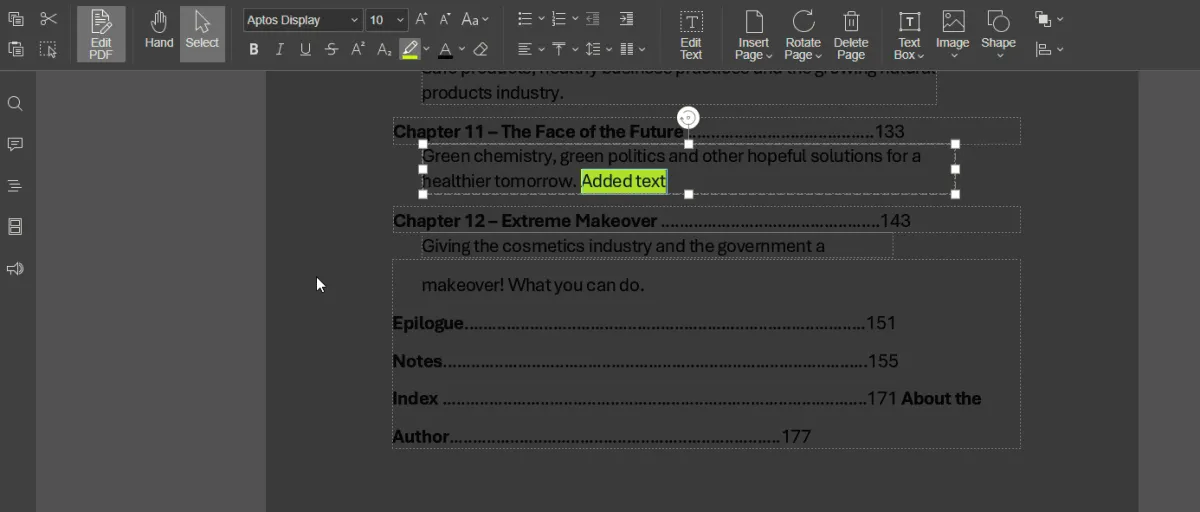
Bovendien verbetert de mogelijkheid om afbeeldingen, vormen en tekstvakken in te voegen de bewerkingservaring aanzienlijk, samen met de opties om pagina’s toe te voegen of te verwijderen. Hierdoor is de PDF-editor veelzijdiger.
Om de functionaliteit te vergroten, ondersteunt ONLYOFFICE PDF Editor verschillende plug-ins, waaronder ChatGPT, Jitsi, HTML, Pixabay en een foto-editor. Persoonlijk vind ik de Google Translate-plug-in bijzonder nuttig, omdat ik hiermee specifieke documentsecties kan vertalen terwijl ik lees, wat van onschatbare waarde is voor de duidelijkheid.
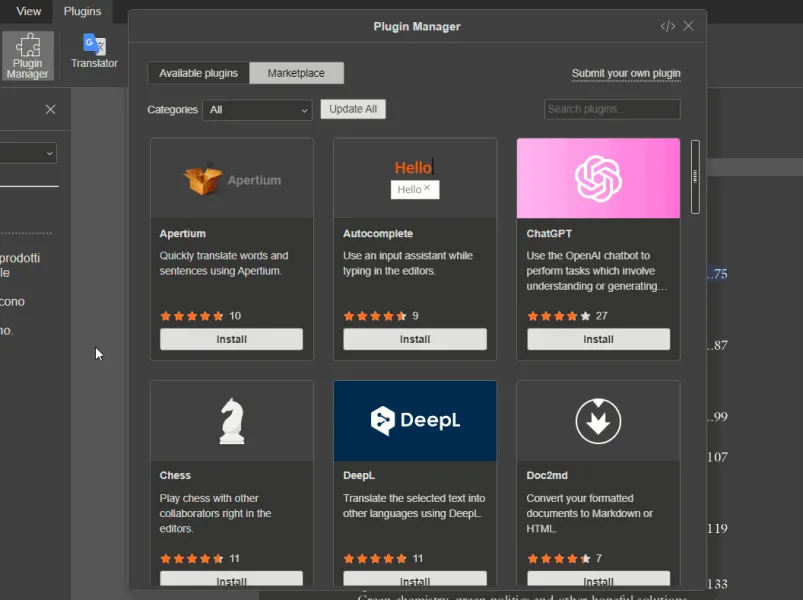
PDF’s maken
Naast bewerken, dient ONLYOFFICE PDF Editor als een creatietool voor PDF’s, met kant-en-klare sjablonen en een functie om documenten vanaf de grond af te ontwerpen. Mensen die bekend zijn met Microsoft Office zullen de interface gastvrij en gemakkelijk te navigeren vinden.
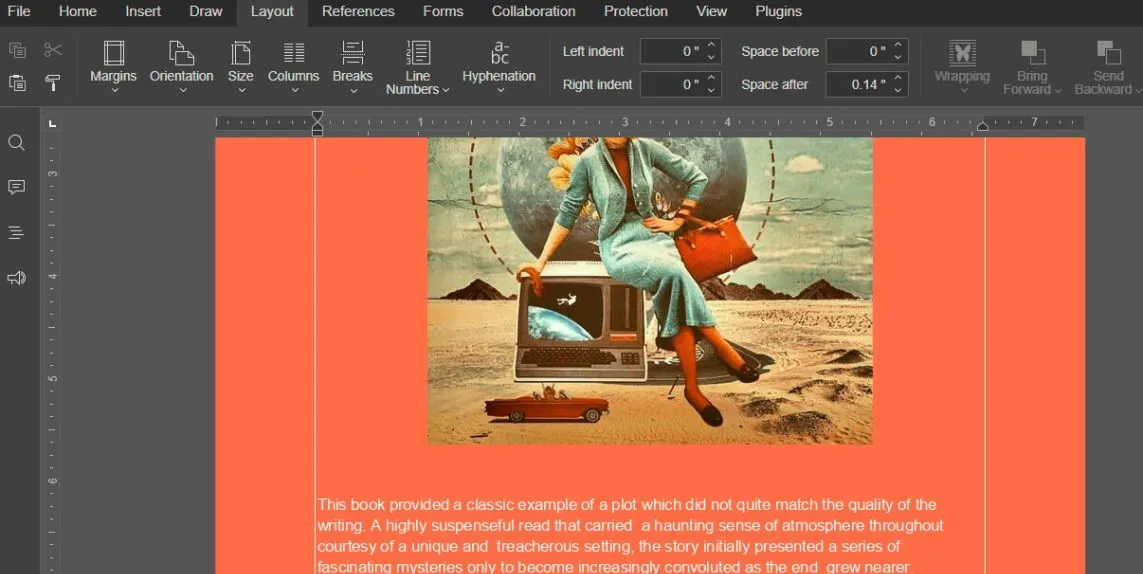
Door het verkennen van het menu Invoegen ontdekte ik dat ik verschillende soorten inhoud kon opnemen, zoals afbeeldingen, grafieken, tabellen, vergelijkingen en symbolen. Daarnaast zijn er opties voor documentaanpassing beschikbaar, zoals het toevoegen van watermerken of het wijzigen van de paginakleur.
Bij het genereren van een professioneel document is de Signature- functie onder het menu Protection cruciaal. ONLYOFFICE zorgt ook voor documentbeveiliging met encryptie, met name voor vertrouwelijke bestanden zoals bankdocumenten, en schakelt indien nodig wachtwoordbeveiliging in.
Invulbare PDF-formulieren maken
Een opvallende eigenschap van ONLYOFFICE PDF Editor is de mogelijkheid om invulbare formulieren te maken. Hoewel tools als LibreOffice vergelijkbare mogelijkheden bieden, maken bekende platforms als Office 365 en Google Docs alleen statische formulieren bij export.
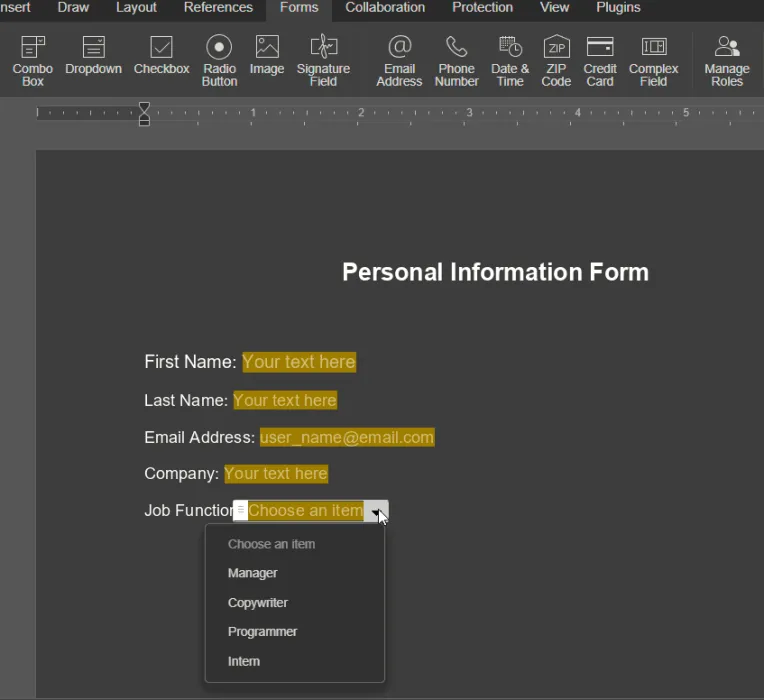
Om een formulier te maken, schakelt u gewoon over naar het tabblad Formulier . Ik vond dit vooral handig toen ik een boekenclub organiseerde en leden moest ondervragen over boekkeuzes, ontmoetingsplekken en andere afspraken.
Het maken van formulieren is eenvoudig; voeg gewoon de benodigde velden toe, zoals selectievakjes, keuzerondjes, datum-/tijdselectoren, enz., en pas elk veld aan met het menu aan de zijkant. U kunt ook een voorbeeld van het formulier bekijken voordat u het finaliseert en deelt, zodat u zeker weet dat alle bewerkbare velden intact zijn.
Daarnaast kunt u met de functie Delen en verzamelen een koppeling voor het interactieve formulier genereren . Zo kunt u reacties rechtstreeks in uw werkruimte verzamelen, mits u over een cloudomgeving beschikt.
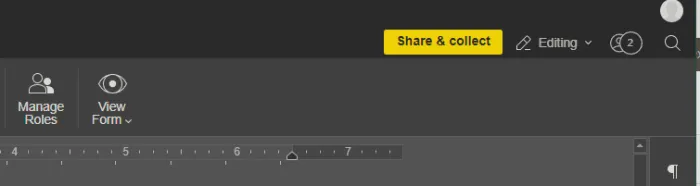
Samenwerkingsfuncties
ONLYOFFICE PDF Editor maakt samenwerking aan projecten mogelijk, wat ik handig vond toen ik een boekrecensie schreef voor een blog. Ik heb feedback gevraagd aan een vriend op mijn conceptrecensie.
Om gelijktijdig bewerken mogelijk te maken, moesten we verbinding maken met de cloud. ONLYOFFICE staat koppeling toe met persoonlijke cloudservices (zoals Moodle, Nextcloud en Liferay). Omdat we niet waren aangesloten bij een professionele organisatie, heb ik een ONLYOFFICE-cloud opgezet, die gratis is voor drie beheerders en een onbeperkt aantal reguliere gebruikers.
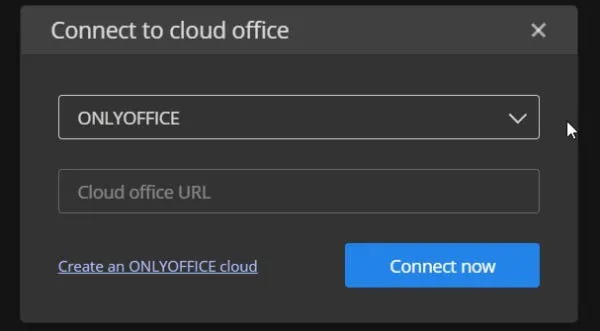
Samenwerking maakt gebruik van Rooms , aangewezen ruimtes die alle benodigde documenten voor het team hosten. Als beheerder van de kamer nodigde ik mijn vriendin uit om mee te doen, en ze maakte gewoon een profiel aan om verbinding te maken.
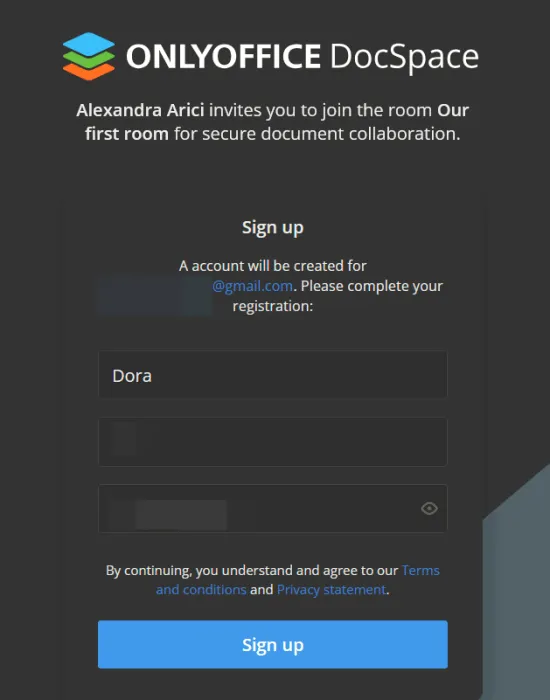
Zodra ze verbinding had, konden we allebei de PDF die ik naar de Room had geüpload, openen en wijzigen. Een directe chatfunctie aan de linkerkant zorgt voor naadloze communicatie met collega’s. Extra functionaliteiten zijn onder andere het bekijken van de versiegeschiedenis en een eenvoudige optie om ieders wijzigingen op te slaan.
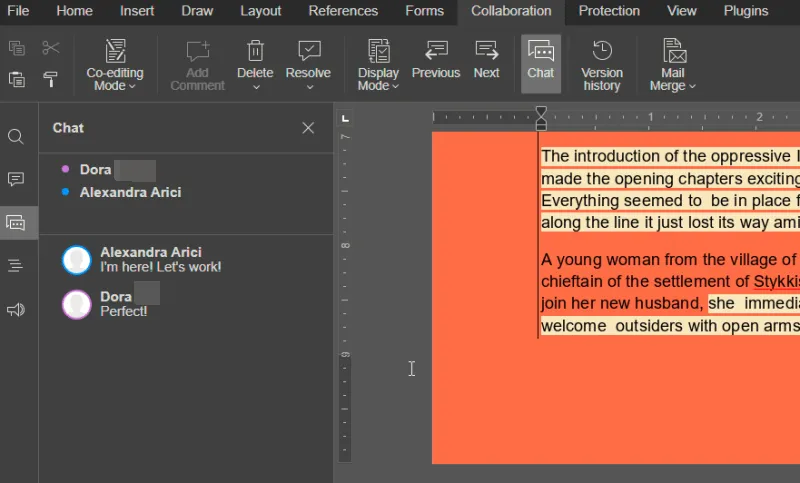
De hele installatie op mijn Windows-pc verliep snel en eenvoudig. Hierdoor kon ik de wijzigingen van mijn vriend bijhouden en de PDF efficiënt bewerken.
Overzicht van ONLYOFFICE DocSpace
ONLYOFFICE DocSpace is een webgebaseerde oplossing die toegankelijk is via een browser en die PDF-bewerking biedt naast hulpmiddelen voor alternatieven voor Word, Excel en PowerPoint.
Nieuwe PDF’s kunnen worden gemaakt door op de knop Acties te klikken en PDF Formulier -> Leeg te selecteren , of u kunt een bestaande PDF uploaden. De meeste functies die u in de desktopversie vindt, zijn ook online beschikbaar.
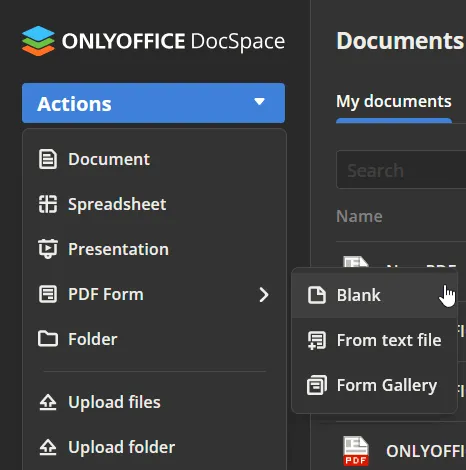
Het opzetten van samenwerking in deze omgeving is vergelijkbaar. Nadat u uw werkruimte hebt ingesteld, nodigt u uw teamleden eenvoudig uit om deel te nemen, met ruimtes die kunnen worden aangewezen als privé of openbaar.
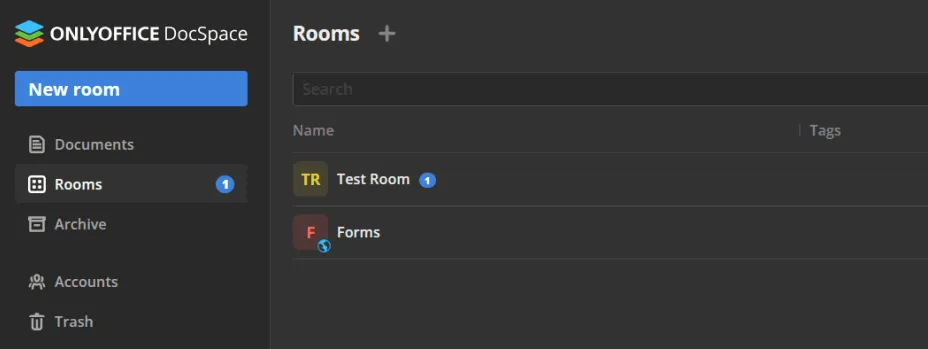
Prijsstructuur van ONLYOFFICE PDF Editor
De ONLYOFFICE-suite, inclusief de PDF-editor, is gratis beschikbaar. Mocht u echter uitgebreide samenwerkingsmogelijkheden nodig hebben voor meer dan drie beheerders, dan is een upgrade naar een betaalde ONLYOFFICE DocSpace-laag noodzakelijk:
- Business Cloud : $ 20 per beheerder per maand
- Enterprise On-Premises : vanaf $ 6.550 per server (eenmalige aankoop).
Er zijn ook aanvullende Enterprise-opties beschikbaar.
Moeiteloze PDF-bewerking
ONLYOFFICE PDF Editor biedt een schat aan functies voor een gratis tool, inclusief geavanceerde mogelijkheden zoals het maken van invulbare formulieren en realtime samenwerking. Hoewel het bepaalde integraties mist voor videogesprekken en notitie-apps, onderscheidt het zich als een solide PDF- en documentbewerkingssoftware. Vanuit mijn ervaring vond ik het behoorlijk indrukwekkend en echt de moeite waard om te proberen.
Alle afbeeldingen en screenshots zijn afkomstig van Alexandra Arici.



Geef een reactie